
Google Chrome может стать безопаснее, если Google захочет этого
Обеспечить собственную безопасность во время работы с интернетом не так сложно, как кажется. Понятное дело, что оказать активное сопротивление вирусам и трекерам смогут не все, но уж соблюсти элементарные правила защиты сможет каждый. Всего-то и нужно, что не переходить по присланным неизвестно кем ссылкам и не задерживаться на малоизвестных сайтах, позволяя им собрать данные о вас. Однако практика показывает, что существует довольно обширная категория пользователей, которая исправно переходит по фишинговым ссылкам, вводит там свои данные, а всё потому, что отличить поддельный веб-сайт от настоящего оказывается довольно сложно. В конце концов, не сверять же ради этого URL-адреса.
Читайте также: Google сделает управление вкладками в Chrome удобнее
Действительно, проанализировать URL-адрес ссылки, которую вы открыли в браузере, может быть довольно сложной задачей. Ведь для этого, во-первых, нужно знать, в какой последовательности располагаются символы в оригинальном адресе, а, во-вторых, быть достаточно внимательным, чтобы усмотреть перестановку букв местами или использование капителя. Так тоже иногда делают. В результате получается, что URL написан маленькими заглавными буквами, которые мешают правильному восприятию адреса. Однако разработчики Google предложили удобное решение этой проблемы.
Как защитить Chrome от фишинга
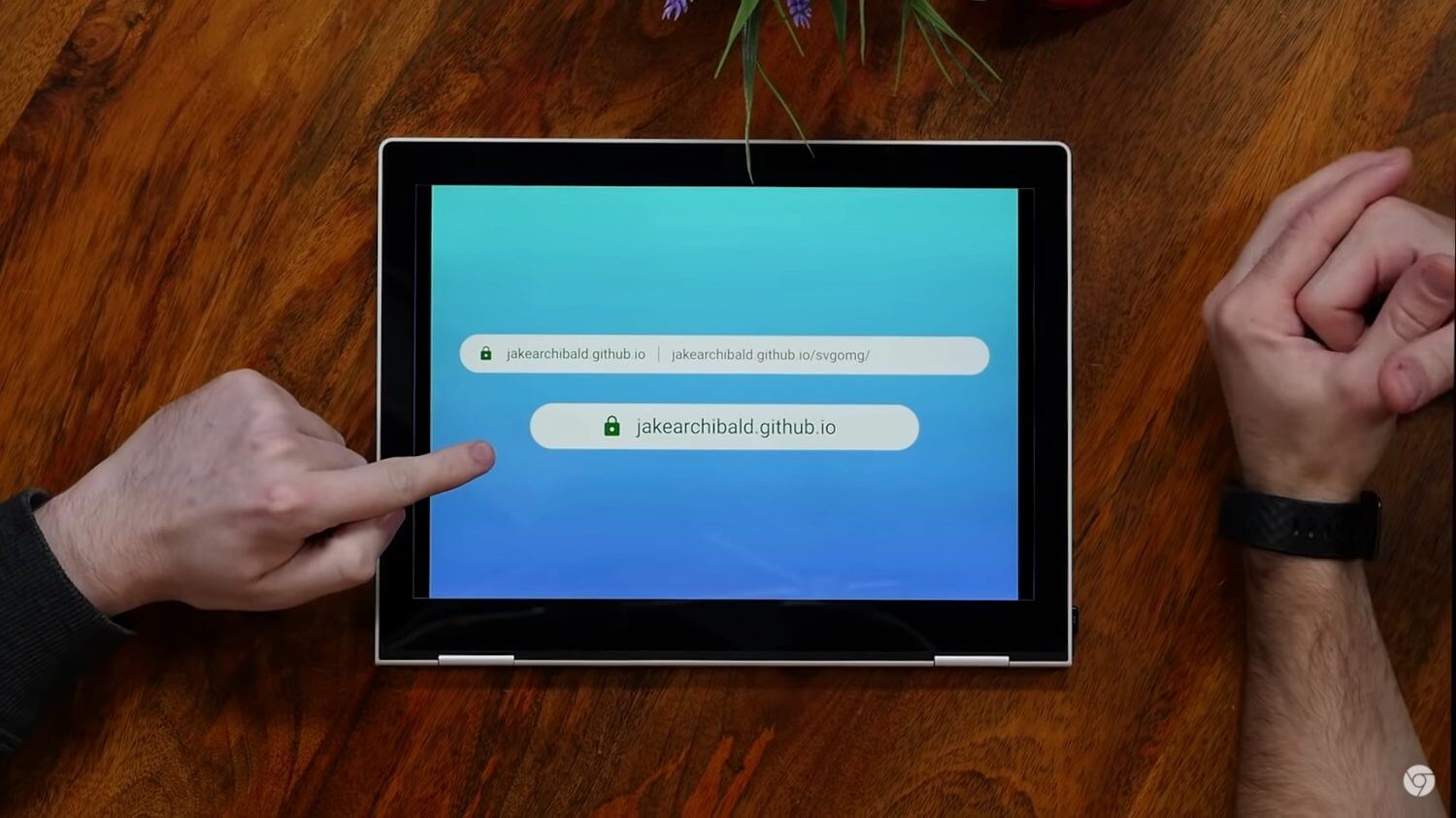
Как определение доменных имён в Chrome позволит защититься от фишинга
Программисты Google Дэс Сурма и Джейк Арчибальд считают, что с фишинговыми сайтами можно бороться, если начать выделять основное доменное имя в адресное строке в отдельный блок. Так пользователь сможет не анализировать весь адрес на предмет наличия в нём символов, которых там быть не должно, а просто посмотрит на домен, который куда как проще запомнить. Это очень удобно в ситуациях, когда используются субдомены. Например, image.google.com или photos.google.com. А если сделать так, как предлагают разработчики, пользователь будет видеть только основную часть – google.com – и наверняка знать, что сайт настоящий.
Читайте также: Google тестирует новое меню «Поделиться» в Chrome для Android. Как включить
К сожалению, высказанная идея пока является просто идеей и не претендует на то, чтобы её воплощали в жизнь. Во всяком случае, так говорят сами разработчики и рекомендуют в ближайшем будущем не ждать появления функции выделения доменных имён в Google Chrome. Скорее всего, дело в том, что сама Google уже пыталась реализовать нечто подобное, но с несколько иной целью. Тогда компания планировала просто очистить адресную строку, сделав её менее загруженной, но эксперты в области безопасности взъелись на Google, заявив, что это нововведение сможет использоваться мошенниками и хакерами, потому что пользователи не смогут видеть весь URL полностью.
Как улучшить Google Chrome
С другой стороны, ничто не мешает Google разморозить замороженный проект по высвобождению адресной строки от лишних элементов, но с небольшими доработками. Ведь если Chrome умеет определять, что канал, по которому браузер устанавливает соединение с сайтом, является зашифрованным, скорее всего, для разработчиков не составит большого труда обучить его определять правильный домен. В этом случае удастся не просто разгрузить адресную строку, но и повысить её значение при использовании, превратив в своего рода предохранитель.
Читайте также: В Chrome для Android появится поддержка Google Assistant
Сейчас Google Chrome имеет довольно неплохой уровень защиты. Google добавила в свой браузер ряд механизмов от встроенного блокировщика рекламы, который препятствует отображению тяжёлых рекламных объявлений, до менеджера паролей, сверяющего ваши защитные комбинации с базой данных взломанных аккаунтов, а вскоре он будет ещё и блокировать сторонние куки, оберегая пользователей от слежки. Поэтому обвинять компанию в недостаточно бережном отношении к своим клиентам попросту некорректно. Другое дело, что ничего идеального не бывает, и Google Chrome — не исключение.